
Varsayılan olarak, çoğu Windows 11 PC'ye girecek uyku modu Gücü korumak için belirli bir süre sonra. Windows 11 PC uyanıkınızı daima tutmak istiyorsanız, ayarlarda değişiklik yapabilirsiniz veya birini deneyin Microsoft'un Powertoys . İşte nasıl.
PC'nizi ayarlarda uyumadan nasıl tutulur?
PC'nizi uzak tutmak kolaydır. uyuyor Ayarlar uygulamasını kullanarak. İlk önce, klavyenizde Windows + I düğmesine basarak ayarları başlatın. Veya Başlat düğmesine de sağlayabilir ve listeden "Ayarlar" ı seçebilirsiniz.

Ayarlar'da, kenar çubuğundaki "Sistem" seçeneğini seçin, ardından "Güç ve AMP; Pil. "

Güç ve batarya seçeneklerinde, gerekirse tıklayarak "Ekran ve Uyku" bölümünü genişletin. Bunun altında, dizüstü bilgisayar veya tablet gibi pille çalışan bir PC'niz varsa, dört seçenek göreceksiniz. Bir masaüstü bilgisayarınız varsa, sadece ikisini göreceksiniz.

Portable PC'nizi her zaman takılı olmadığında bile uyanmak istiyorsanız, "pil gücüyle ilgili olarak, cihazımı" asla uyumak için uyuyacak şekilde ayarlayın. "
Uyarı: "Batarya gücüyle ilgili olarak, cihazımı uyuyacak şekilde ayarladıysanız," asla "Asla" olarak uyuyacak şekilde, PC'niz, pili istemeden boşalabilen güçten çıkana kadar çalışmaya devam edecektir.
PC'nizi takılıyken uyumaktan korunmak istiyorsanız, "takıldığında, cihazımı uyumak için takın, cihazımı uyuyun" olarak etiketlenmiş açılır menüyü bulun ve seçeneği "asla" olarak ayarlayın.
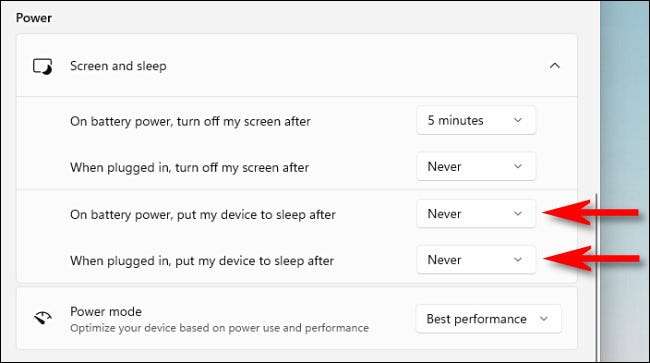
Üzerindesin, ekranınızın "Ekranımı kapattıktan sonra" seçeneğini (veya seçenekleri, dizüstü bilgisayarlar için "seçeneğini" kullanarak kapatmasını da önleyebilirsiniz. Pil "sayfası. Bunu yapmak için, açılır menüyü kullanarak istenen seçeneği "Asla" olarak ayarlayın.
Bundan sonra, ayarları kapatın ve bilgisayarınız bütün gece ve bütün gün kalacak şekilde ayarlanmıştır. Makinenizi, Başlat menüsündeki güç simgesini kullanarak manuel olarak uykuya dalabilirsiniz ("Uyku" seçeneğini seçin) veya varsa cihazınızda özel bir uyku anahtarı kullanarak.
İLGİLİ: Kapatmayı, uyudun ya da dizüstü bilgisayarını hazırda tutmalısın?
PC'nizi Powertoys ile uyumasını sağlamak için nasıl
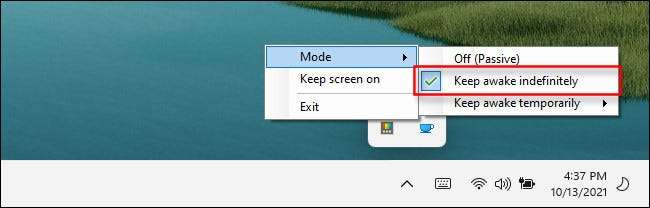
Ücretsiz Microsoft Powertoys Utility Suite ile birlikte gelen bir araç sayesinde, Bilgisayarınızın uyanık kalmasını istediğinizde hızlı bir şekilde geçiş yapın görev çubuğunda.
Bunu yapmak için, powertoys yükleyin. Microsoft Store uygulaması , sonra çalıştırın. "Uyanık" modülünü etkinleştirin, ardından görev çubuğunuzun taşma menüsünüzdeki kahve fincanı simgesini sağ tıklatın. "MODE" menüsünde, "Süresiz uyanık tut" ın yanında bir onay işareti yerleştirin. PC'nizin olağan ayarlarına göre tekrar uyumasını istediğinizde, bunun yerine uyanık menüde "KAPALI (Pasif)" seçeneğini seçin. Tatlı Rüyalar!
İLGİLİ: Windows PC'nizi uyumaktan geçici olarak nasıl durdurur







